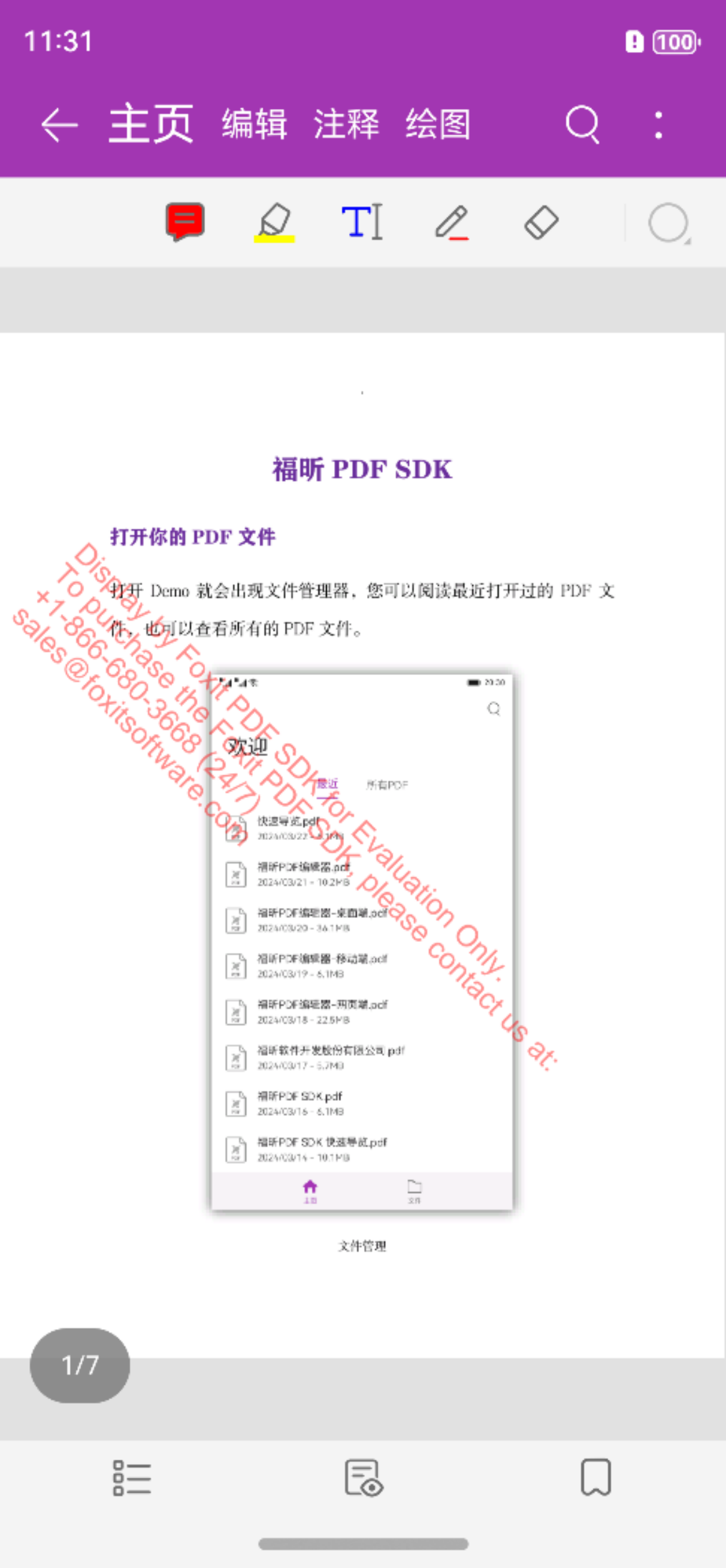运行示例
OpenHarmony 操作系统
示例工程位于 SDK 包的 samples/view_ctrl_demo 目录下。
1. 准备工作:
- 安装 IDE: 推荐获取最新的 DevEco Studio 进行开发。
2. 配置 SDK 环境:
- 打开
DevEco Studio,进入Settings窗口。 - 在左侧导航栏中,选择
SDK,然后选择OpenHarmony SDK。 - 勾选并安装
API 12。
版本说明:
SDK 2.1 及以上版本:
- 编译环境最低要求:API 12
- 运行环境最低要求:API 12
SDK 2.0 及以下版本:
- 编译环境最低要求:API 12
- 运行环境最低要求:API 11
- 注意:部分 OpenHarmony 4.x 版本的 DevEco Studio IDE 可能不支持直接下载 API 12 及更高版本的 SDK。如遇此情况,建议:
- 使用与 OpenHarmony 4.x 发布版本配套的 IDE 进行开发
- 或通过其他途径手动安装 API 12 软件包
3. 打开示例工程:
- 在
DevEco Studio中,选择File->Open...。 - 导航至 SDK 包中的
samples/view_ctrl_demo目录。 - 选中
view_ctrl_demo文件夹,然后点击OK。
4. 运行示例:
- 连接鸿蒙设备 (设备支持的目标 API ≥ 12 )。
- 运行示例时,
samples/view_ctrl_demo/entry/src/main/resources/rawfile目录下的sample.pdf文件将自动复制到模拟器的沙盒目录。 - 点击 Run -> Run
entry运行示例。 - 连接成功后, 点击
OpenDoc,然后选择sample.pdf文档。
授权说明
如果提示授权许可过期,您需要获取有效的授权许可文件,替换\samples\view_ctrl_demo\entry\src\main\resources\rawfile 目录下的授权文件。
5. 体验示例:
- 以上操作完成后, 您可以体验基础的视图功能,包括“单页、双开、封面、连续等”。
HarmonyOS Next 操作系统
示例工程位于 SDK 包的 samples/complete_pdf_viewer 目录下。
1. 准备工作:
- 安装 IDE:
- 下载并安装与您的 HamonyOS Next 发布版本(建议 ≥ 5.0)相匹配的 DevEco Studio IDE。
2. 打开示例工程:
- 打开
DevEco Studio,选择File -> Open…。 - 找到
samples/complete_pdf_viewer目录,选择complete_pdf_viewer文件夹,点击OK。
3. 运行示例:
- 启动鸿蒙模拟器或连接鸿蒙设备。
- 运行示例 时,
samples/complete_pdf_viewer/entry/src/main/resources/rawfile目录下的sample.pdf文件将自动复制到模拟器的沙盒目录。 - 点击 Run -> Run
entry运行示例。 - 安装成功后,模拟器将显示示例的主页。点击
所有 PDF,然后选择sample.pdf文档。
4. 体验示例:
- 以上操作完成后,您可以看到如下图所示的功能选项。示例实现了功能完善的 PDF 阅读器,您可以随意体验各项功能。